Suggerimenti per dividere file XML di grandi dimensioni in WordPress
Pubblicato: 2022-05-27Stavi cercando di migrare il tuo blog da wordpress.com a wordpress.org ma per qualche motivo non ci sei riuscito? Bene, sei nel posto giusto perché sappiamo esattamente qual è il problema e come risolverlo facilmente. Quindi continua a leggere come in questo post, ti faremo sapere perché e come dividere file XML di grandi dimensioni in WordPress.
Stai cercando di caricare un file XML di grandi dimensioni su WordPress?
Di solito ci sono due scenari in cui devi esportare i tuoi contenuti WordPress:
- Se stai tentando di migrare il tuo blog da wordpress.com a wordpress.org .
- Se stai spostando contenuti da un sito Web WordPress self-hosted a un nuovo host o server .
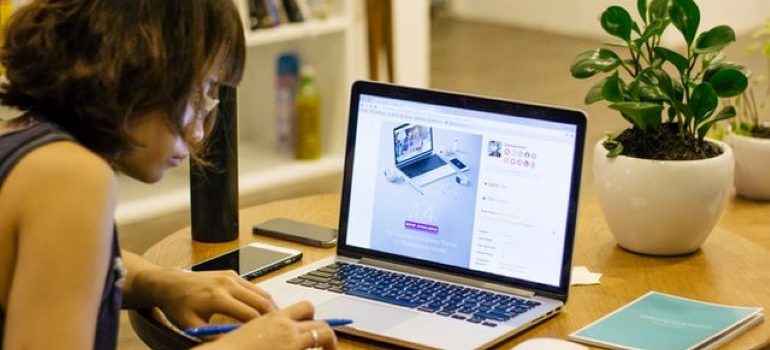
La buona notizia è che puoi esportare l'intero sito Web WordPress come un unico file XML. Questo file includerà tutti i tuoi post, pagine, commenti, campi personalizzati, categorie e tag. Questo è anche noto come file WXR che sta per WordPress Extended RSS .
Come creare un file WXR?
WordPress include una funzione di esportazione che ti consente di salvare un file XML contenente informazioni dal tuo blog sul tuo computer. WXR è fondamentale per il file XML . Puoi utilizzare il file WXR per spostare il tuo attuale blog WordPress su un altro sito web. Puoi anche scaricare parti del tuo sito, come post o pagine, o creare un file WXR che contenga tutte le informazioni dal tuo sito.
Creare un file WXR è abbastanza semplice:
- Per prima cosa: accedi alla dashboard di WordPress .
- Passa il puntatore del mouse su "Strumenti" e una volta visualizzate le opzioni, seleziona "Esporta". Ora accederai alla pagina "Esporta" .
- Potrai scegliere tra " Tutti i contenuti ", " Post " o " Pagine ", a seconda di ciò che desideri esportare. Ad esempio, se vuoi creare un file delle tue pagine WordPress, fai clic sul pulsante "Pagine", oppure se vuoi creare un file del tuo sito Web completo, fai clic su "Tutti i contenuti".
- Dai menu a discesa che appaiono quando selezioni " Post " o " Pagine ", seleziona i parametri di filtro appropriati. Se non aggiorni i filtri, tutti i post o le pagine verranno scaricati.
- Fare clic su " Scarica file di esportazione " e dopo aver selezionato la posizione in cui si desidera salvare il file WXR, fare clic su "Salva".
Perché dovresti dividere file XML di grandi dimensioni in WordPress?
La cattiva notizia è che il file WXR a volte può essere troppo grande per essere caricato e, in tal caso, riceverai un messaggio di errore. Non sarai in grado di caricare il tuo XML in una volta a meno che tu non trovi un modo per ridurlo.
C'è un semplice motivo per cui questo potrebbe succedere a te. Vale a dire, quando acquisti un pacchetto di hosting WordPress da un host web, c'è una dimensione massima del file che puoi caricare contemporaneamente . Nella maggior parte dei casi, la maggior parte dei server Web offre piani di hosting WordPress che consentono di caricare fino a 2 MB di dati alla volta.
Non preoccuparti se è la prima volta che ne senti parlare. In effetti, questo è più un vincolo nascosto e la maggior parte delle persone lo nota solo quando tenta di caricare un file XML di grandi dimensioni. Puoi richiedere al tuo server web di estendere questa restrizione. Tuttavia, è probabile che diminuiscano a causa del limite universale di 2 MB.
Ecco perché è utile imparare a dividere file XML di grandi dimensioni in WordPress . Naturalmente, puoi sempre farlo come parte della manutenzione su misura per il tuo sito Web, ma nel caso in cui desideri farlo da solo, continua a leggere. Più avanti in questo articolo, scoprirai come ridurre facilmente un file XML di grandi dimensioni e caricarlo su WordPress.

Un modo semplice per dividere file XML di grandi dimensioni in WordPress
Ora che hai esportato ciò di cui avevi bisogno dal tuo sito web e hai un file XML pronto, è ora di dividerlo. Il modo più semplice per farlo è utilizzare lo strumento gratuito WXR File Splitter. Basta fare clic sul collegamento e una volta che accedi alla pagina, troverai uno strumento piuttosto semplice che può aiutarti a scomporre il tuo enorme file XML .
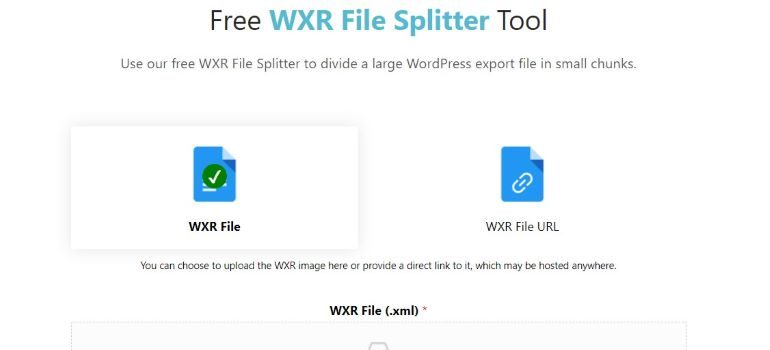
Una volta che sei sul sito web, trascina semplicemente il tuo file XML nella sezione denominata " Fai clic o trascina un file in quest'area per caricarlo ". In alternativa, puoi selezionare il file XML facendo clic sull'opzione 'File WXR'.
Successivamente, regola il dispositivo di scorrimento " Nuova dimensione file " sulla dimensione massima di caricamento per il tuo sito Web o inferiore. Il tuo obiettivo è creare diversi piccoli file che possono essere caricati sul tuo host senza superare i vincoli di dimensione del file. Una volta terminato, fai semplicemente clic su " Invia " e il tuo file XML verrà suddiviso in parti facilmente gestibili che potrai caricare rapidamente sul tuo nuovo sito Web senza alcuna restrizione.
Infine, è necessario fare clic sul pulsante " Download " per salvare i file nella cartella di download predefinita del computer. I file verranno compressi in un unico file che deve essere decompresso prima di essere importato nel tuo nuovo sito web.
Sei un utente MAC?
Se sei un utente MAC, avrai bisogno di un software diverso. WordPress WXR Split Utility è un programma molto simile ed è disponibile esclusivamente per gli utenti MAC. Funziona allo stesso modo di WXR File Splitter Tool e la differenza principale è che dovrai scaricare e installare questo software.
Innanzitutto, dovrai selezionare il file che desideri dividere e quindi fornire le dimensioni del file più piccole. Avrai anche la possibilità di selezionare una cartella di output.
Tuttavia, uno svantaggio dell'utilizzo di questo strumento è che la dimensione del file XML è limitata. Sarebbe impossibile farlo se la dimensione del file superasse 1 GB, ma in tal caso esiste un'alternativa. Scarica semplicemente il file MainSplit Script che è fondamentalmente uno script Python in grado di dividere qualsiasi file XML in piccoli blocchi senza alcuna restrizione. Assicurati di scaricare mainSplit.py invece di mainSplit.txt .
Dopo aver terminato il download del file, vai alla cartella Applicazione> Utilità e apri Terminal Console. Digita la riga seguente e fai clic su Invio. Quando esegui questa riga, apparirà una nuova finestra chiamata WordPress XML Splitter. Scegli semplicemente l'enorme file XML che desideri dividere facendo clic sul pulsante File del browser.
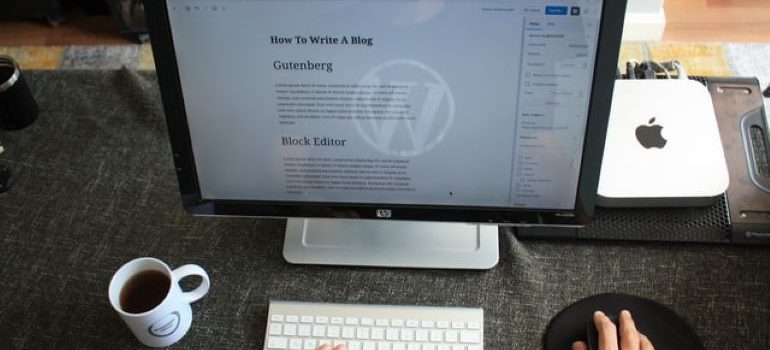
Quindi, utilizzando il pulsante Sfoglia directory, selezionare la directory di output in cui devono essere salvati i file più piccoli. Quindi premere il pulsante Start per iniziare il processo di divisione. Noterai che non c'è alcuna opzione per scegliere la dimensione del file perché crea automaticamente file più piccoli con dimensioni dei file inferiori a 2 MB , che è la restrizione predefinita per la maggior parte dei server web.
La linea di fondo
Ci auguriamo che il nostro articolo ti abbia aiutato a capire come dividere facilmente file XML di grandi dimensioni in WordPress. Ma perché gestire da solo l'arduo compito di migrare il tuo sito web? Contatta semplicemente il team WP Full Care e lascia che i professionisti si assicurino che il tuo sito web funzioni nel modo più fluido possibile.
